12 способов проверки реальной скорости Интернета
Покупая услуги провайдера, мы надеемся, что скорость Интернет-соединения будет именно такой, как указано в договоре. Ну, или почти такой. Однако на практике она исключительно редко соответствует цифрам на бумаге, ведь на нее влияет масса факторов — от загруженности сети до состояния клиентского устройства — компьютера, смартфона, планшета или Smart TV. Кроме того, в договоре провайдер указывает максимальную, а не фактическую скорость подключения. Впрочем, если последняя постоянно и намного ниже первой, качество услуги можно ставить под сомнение.
Чтобы контролировать работу провайдера и просто быть в курсе реальной скорости Интернета, необходимо знать, как ее определить. Благо для этого существует большое количество специального ПО и бесплатных веб-сервисов, с которыми мы будем знакомится сегодня. Но начнем с того, какими возможностями располагает в этом плане операционная система Windows. А также выясним, как получить максимально достоверный результат.
Встроенные возможности Windows
Текущую скорость интернет-соединения проще и быстрее всего посмотреть в диспетчере задач на вкладке «Производительность». Если сеть загружена слабо, график в окошке «Пропускная способность» будет невысоким; если сильно — окошко заполнится им почти полностью, а скорость, показанная в верхнем правом углу, приблизится к тому, что указано в договоре с провайдером. Так должно быть в норме. Если же при сильной загрузке сети скорость остается низкой, значит, где-то возникло препятствие. Только вот где — у вас или у него?

Чтобы узнать максимально достижимую (в теории) скорость Интернета в рамках конкретного типа соединения, откройте папку «Сетевые подключения» и выберите в контекстном меню вашей сети раздел «Состояние».

Нужная информация содержится на вкладке «Общие».

Реальная скорость обычно в 2-3 раза ниже максимальной. Кстати, при передаче данных по Wi-Fi и по кабелю она может отличаться в разы.
Предположим, вы установили, что Интернет на вашем компьютере должен работать быстрее. Следующая задача — выяснить, кто повинен в снижении скорости — ваши устройства или провайдер.
Как провести проверку скорости Интернет-соединения вручную
Чтобы получить максимально достоверный результат, проверять скорость Интернета нужно на компьютере, к которому подключен сетевой кабель провайдера. При отсутствии возможности вставить кабель непосредственно в компьютер, например, в случае поддержки им только беспроводных соединений или привязки подключения к MAC-адресу роутера, на время проверки отключите от Интернета все прочие устройства.
Далее:
- Подготовьте файл размером 1 Гб и выберите любой облачный веб-сервис, на который вы будете его загружать, например, Яндекс Диск или Google Drive. Важно, чтобы сервис не ограничивал скорость загрузки и скачивания контента.
- Закройте все программы, использующие сеть и Интернет, чтобы максимально разгрузить канал.
- Отключите клиенты VPN и прокси-сервера, если они не являются обязательным звеном для установления доступа в глобальную сеть.
- Засеките время и начните загрузку файла на облачный сервер. Отметьте время окончания загрузки.
- Под контролем времени скачайте файл обратно на ПК.
Зная размер файла в мегабайтах и количество секунд, затраченных на его передачу, вы легко рассчитаете скорость Интернета в мбит/с. Если она приближена к указанной в договоре, значит, провайдер выполнят обязательства перед вами, а причина замедления — в ваших устройствах. Если нет, значит, наоборот.
Те из вас, кто не хочет заниматься вычислениями, могут проверить скорости работы Интернета способами, речь о которых пойдет ниже. Для достоверности советуем выполнить проверку несколько раз в течение часа.
Веб-сервисы
2ip.ru
Проверить скорость Интернета с помощью сервиса 2ip проще простого: нажимаем кнопку «Тестировать» и ждем 1-2 минуты.

Помимо показателей пинга, а также входящей и исходящей скоростей, 2ip позволяет узнать:
- Средние скоростные показатели Интернета в вашем городе.
- Средние скоростные показатели среди абонентов вашего провайдера.
- Лучшие тесты по всем провайдерам за текущие сутки.
- Общее количество измерений среди всех провайдеров.
Такой своеобразный бенчмарк. Ниже на странице приведена таблица десяти последних измерений.
Кстати, на дату проверки ни один из крупнейших лидеров рынка провайдерских услуг в РФ, Беларуси, Украине и Казахстане — Ростелеком, ByFly, Укртелеком, Казахтелеком, МТС, Билайн, Акадо, Йота, Дом.ру, Ситилинк и ТТК, так и не стал рекордсменом. Первые места заняли небольшие и не слишком известные компании.
И еще. Если вам есть, что рассказать об услугах вашего интернет-провайдера другим пользователям, можете оставить на сайте отзыв о нем.
SpeedTest
SpeedTest — еще один простой бесплатный сервис подобного назначения. Чтобы запустить проверку, достаточно кликнуть кнопку «Начать». Результат отобразится на экране через пару минут.

Кстати, если вы зарегистрируетесь на Спидтесте (это тоже бесплатно), то сможете сохранять результаты проверок в своем аккаунте и делиться ссылками на них с другими юзерами.
Помимо веб-сервиса, доступного онлайн через браузер с любого устройства, SpeedTest существует в виде приложения для стационарных (Windows, Mac OS X) и мобильных (iOS, Android, Windows Mobile, Amazon) платформ.
Яндекс.Интернетометр

Для запуска проверки нажмите кнопку «Измерить». Результат, как и у конкурентов, появляется на экране через 1-2 минуты.
2ip.ua
2ip.ua очень напоминает набором функций одноименный сервис в домене «ru» и отличается от него лишь стилем оформления. Кроме кнопки тестирования скорости интернета, на этом ресурсе содержится рейтинг украинских провайдеров и показатели 20 последних проверок.
Пользователям с российскими IP сайт 2ip.ua открывается на русском языке, жителям Украины — на украинском.
 Для начала проверки нажмите кнопку «Тестировать». Результат отобразится через то же время, что и у остальных.
Для начала проверки нажмите кнопку «Тестировать». Результат отобразится через то же время, что и у остальных.
Speedcheck
Сервис Speedcheck.org/ru/ позволяет тестировать наиболее высокоскоростные подключения на всем протяжении маршрута с максимально высокой точностью. И всё потому, что его серверные сети построены на оборудовании, которое поддерживает скорость 40 Гбит/с. Для сравнения: большинство подобных сервисов измеряют скорость Интернета лишь на отрезке от точки доступа или компьютера пользователя до сервера провайдера. Результаты такой проверки, как правило, всегда завышены, поскольку не учитывают время прохождения пакетов по остальному участку маршрута.
Пользоваться сервисом Speedcheck, пожалуй, проще, чем аналогами. Для запуска теста достаточно кликнуть единственную на странице кнопку «Начать проверку». Ход измерения скорости – сначала при скачивании, потом при загрузке, отображается в реальном времени:

А результат выводится на экран в наглядном, обобщенном виде:

Пока вы не удалили из браузера кэш страницы, сервис хранит историю ваших проверок. Чтобы иметь к ней постоянный доступ с любого подключенного к Интернету устройства, создайте учетную запись пользователя Speedcheck. Для этого щелкните в верхнем меню пункт «История» и следом – кнопку «Регистрация».
И главное. Измерение скорости интернет-соединения выдает показатели, которые можно лишь сравнивать между собой. А что делать, если они не радуют, никто не рассказывает. Никто, кроме Speedcheck: прокрутите страницу с результатом проверки вниз – здесь находится справочник «Полное руководство по выполнению спид тест» на русском языке.
Из руководства вы узнаете:
- Как выполнить проверку скорости подключения.
- Что представляет собой интернет-соединение.
- Какие бывают модемы и роутеры.
- Почему у вас медленный Интернет, и как определить, что делает его таким.
- Как устранить неисправность, замедляющую подключение.
- Что делать, если ничего не помогает.
А еще вы можете использовать Speedcheck на мобильных устройствах. Приложения для Android и iOS доступны в AppStore и Google Play совершенно бесплатно.
Бесплатные программы для проверки скорости Интернета на ПК и мобильных устройствах
Если вы воспользуетесь вышеперечисленными сервисами несколько раз подряд, то заметите, что показатели пропускной способности Интернета будут всегда разными. Это нормально, однако не совсем информативно, особенно когда связь работает с перебоями. Приложения, в отличие от веб-сервисов, позволяют мониторить сетевой трафик непрерывно. И в этом их главное преимущество.
NetTraffic для Windows
Утилита NetTraffic, выпускаемая в установочной и портабельной версиях, представляет собой небольшое окошко, постоянно висящее в углу экрана, где скорость подключения отображается в реальном времени.

Помимо текущих данных, она собирает статистику трафика за указанные пользователем временные промежутки. Может мониторить несколько сетевых интерфейсов одновременно.
TMeter для Windows
TMeter — более продвинутый инструмент контроля интернет-трафика, чем предыдущая утилита, но тоже весьма простой для понимания и использования. Помимо скоростных параметров, собирает статистику об IP-адресах посещенных ресурсов, портах, протоколах и т. д.

Tmeter имеет встроенный файервол и распределитель трафика (трафик-шейпер) между устройствами локальной сети. Эти функции становятся доступны, если программа запущена на компьютере, который используется как шлюз для подключения к Интернету других устройств.
NetworkTrafficView
Утилита NetworkTrafficView предназначена для мониторинга всего потока информации, проходящего через сетевой адаптер, в том числе и скорости передачи данных. Изначально англоязычная, но для нее выпущен русификатор (доступен на странице загрузки), который достаточно скопировать в папку с исполняемым файлом или архивом программы.
 NetworkTrafficView работает без установки и не требует особых настроек. Данные о подключении отображаются в виде таблицы в главном и единственном окне утилиты.
NetworkTrafficView работает без установки и не требует особых настроек. Данные о подключении отображаются в виде таблицы в главном и единственном окне утилиты.
Тест скорости Интернета для Android
Мобильное приложение «Тест скорости Интернета» не только стильно оформлено, но и весьма функционально. Помимо сбора основных скоростных характеристик сетей вай фай и 2/3G, оно отображает время задержки отправки пакетов, позволяет выбрать тестовый сервер (его доступность и удаленность влияют на показатели), накапливает статистику и публикует результаты проверок в социальных сетях.

Еще приложение удобно тем, что поддерживает даже очень старые версии Android.
Метеор — тест скорости для Android
Метеор — тест скорости — одно из немногих мобильных приложений, которое удостоилось высочайшей оценки пользователей — 4,8 баллов. Оно не только показывает реальную скорость Интернет-соединения, но и определяет, насколько быстро будут работать популярные сетевые программы при текущем качестве связи. Среди таких программ — клиенты социальных сетей, браузеры, почта Gmail, YouTube, Skype, WhatsApp, навигатор Wase, карты Google Maps, служба такси Uber и т. д. Всего 16 разных приложений.

Другие достоинства «Метеора» в том, что он поддерживает все виды сетевых соединений, включая 4G, и не содержит рекламы.
Для получения более-менее точных показателей нужно исключить факторы, способные значительно влиять на результат. Всё делается вручную:
- Вытащите кабель из роутера и подключите его напрямую в ПК, если это возможно;
- Закройте приложения, использующие доступ в Сеть, особенно это касается торрентов, браузеров с кучей вкладок и закачек, обновлений и прочего в таком духе;
- Выключите VPN, если он был активирован;
- Дайте отдохнуть антивирусу, пусть не мешает, поставьте паузу в мониторинге.
Если всё это сделано, то, скорее всего, ваш канал ничем (или около того) не нагружен, и можно приступать к делу.
Проверка скорости соединения через командную строку
В Windows нет встроенного бенчмарка скорости Сети, зато можно посмотреть состояние соединения по времени задержки отправки/принятия пакетов на удалённый сервер. Хорошая вещь, особенно в тех случаях, когда ощущается медленная загрузка страниц сайтов. Загрузки больших файлов в норме, а обычный серфинг страдает. Речь может идти о проблемах на линии провайдера. Вот что нужно сделать:
- Нажмите на клавиатуре сочетание клавиш Win+R, введите в окошке команду «cmd», подтвердите запуск;
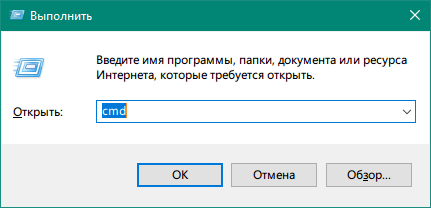
- В окне командной строки введите такое: ping_адрес любого сайта. Вместо нижнего подчёркивания должен быть пробел.
- Нажмите Enter.

После запуска команды произойдёт отправка и приём пакетов данных по 32 байта. Из всего вороха обозначений нас интересует только время в миллисекундах. Чем оно меньше, тем лучше. Нормальным показателем считается значение в 100-150 мс, выше – это медленно. Если у вас 40-70 мс, то всё замечательно работает. Не стоит забывать, что время отклика будет отличаться для разных сайтов. Если на обеих сторонах всё в порядке, то оно окажется в пределах нормы.
Использование стандартных средств Windows
Вы можете посмотреть скорость Интернета в кабеле в свойствах Сети. Там будет отражено заявленное провайдером значение в Мегабитах. Способ, скорее, формальный, но может пригодиться, если вы, к примеру, заехали на новую квартиру и хотите оценить теоретические возможности местного подключения. Делается это просто на примере Windows 10:
- В нижнем правом углу (панель инструментов) есть значок Сети, нажмите на него правой кнопкой мыши и выберите «Параметры сети и Интернет».
- В открывшемся окне найдите ссылку «Центр управления сетями и общим доступом», перейдите по ней.
- Кликните по значку «Ethernet».

- В окне состояния сети будет указана скорость Интернета.

Окно статистики отображает данные, передаваемые маршрутизатором провайдера на ваш девайс. То есть информация о мегабитах не может служить для качества оценки соединения, она лишь показывает его максимальную скорость, что обычно соответствует данным тарифного плана.
Использование онлайн-сервисов для компьютера
В Интернете много ресурсов, позволяющих довольно точно измерить скорость соединения. Все они работают примерно одинаково, какой-то заметной разницы между ними нет. В качестве примера приведём несколько наиболее известных.
SpeedTest

Speedtest.net – наиболее популярный не только в РФ, но и в мире онлайн-сервис проверки скорости интернет-соединения. Сайт имеет приятный, узнаваемый интерфейс, позволяет выбрать настройки перед проверкой: формат даты, единицы измерения скорости и сервер, по которому будут происходить тесты. После нажатия на кнопку «Go» произойдёт подключение и замеры показателей. Примерно через минуту ожидания получите значение пинга в миллисекундах и скорости загрузки/приёма данных. Это отличный способ проверки соответствия скоростей, заявленных по тарифу провайдером.
PR-CY
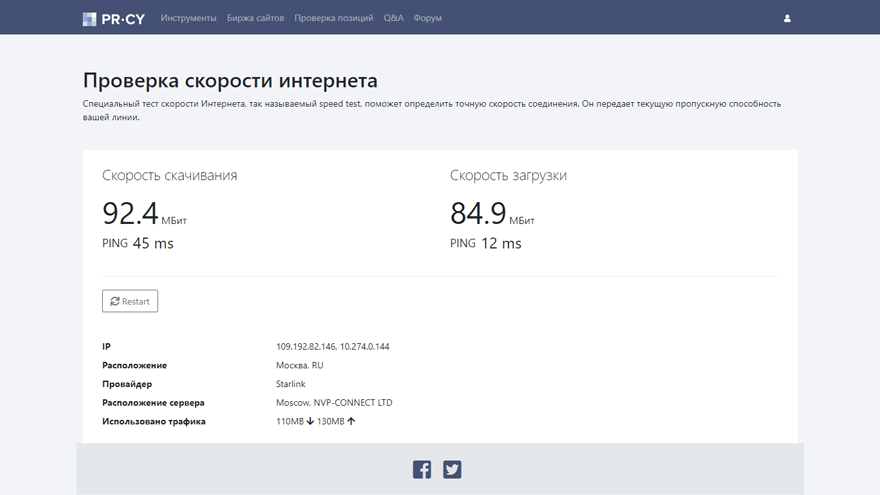
pr-cy.ru – многофункциональный, полезный ресурс, позволяющий среди всего прочего, измерить скорость интернет-соединения. Для запуска теста необходимо зайти в раздел «Инструменты» и выбрать «Проверку скорости Интернета». Принцип тот же: жмёте кнопку запуска, ожидаете, получаете результат в виде цифр скорости скачивания, загрузки и пинга для обоих режимов.
Яндекс.Интернетометр
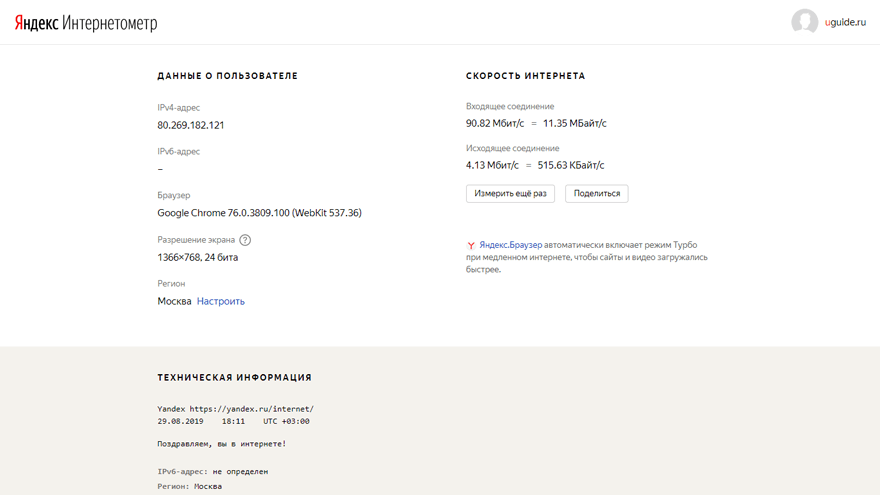
Интернетометр – родной инструмент поисковика для тестирования скорости Интернета. Выдаёт множество полезной информации по системе, браузеру, разрешениям, поддержке разных технологий и прочему. Принцип действия тот же: нажали на кнопку «Измерить», подождали немного, получили цифры.
Fast

Fast.com – суперминималистичный сервис, который показывает только входящую скорость интернет соединения. Главной особенностью является полное отсутствие рекламы. Измерения можно проводить как с десктопа, так и с мобильного устройства — причем для смартфонов и планшетов под Android/iOS есть свое приложение. Fas.com работает в любой стране, он полностью бесплатен для всех.
Проверка скорости соединения на смартфонах и планшетах
Результаты проверки онлайн-ресурсами на мобильных операционных системах будут неточными. Для этого стоит использовать приложения, которые, по сути, являются адаптациями популярных онлайн-тестов в среду Android/iOS. Все эти приложения имеют простейший интерфейс: одну кнопку для запуска тестов и поле для вывода результатов.
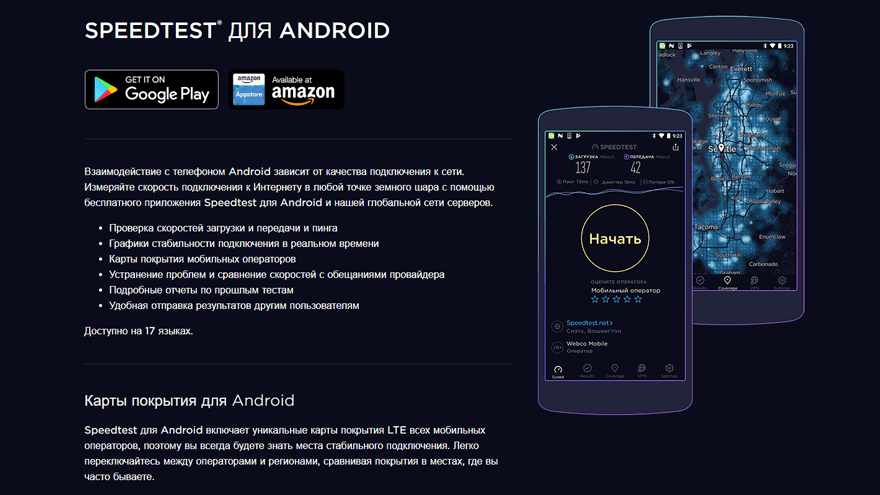
Наиболее известное приложение – Speedtest от Ookla, доступное для бесплатной установки на устройства Android/iOS из фирменных магазинов приложений систем. Работает по описанному принципу: нажимаете на кнопку, ждёте, появляется информация. Проще некуда. Рекомендуем это приложение как самый очевидный, надёжный и простой способ узнать скорость Интернета на телефоне/планшете с любой мобильной ОС.
Есть и другие приложения, делающие то же самое: Метеор, Simple Speedcheck, Internet Speed Meter, Speed Test Pro и т. д. Их очень много, все работают схожим образом, принципиальных различий не имеют. Выбирайте любое из них.
Тем не менее, проверка скорости Интернета в кабеле через смартфон – плохая идея. Если вам нужно узнать, насколько быстро работает соединение, проверяйте через ПК одним из описанных выше способов.
Дело в том, что модемы в мобильных девайсах имеют технические ограничения. Обычно скорость Интернета на ПК с одного и того же кабеля выше, чем через Wi-Fi на телефоне. Это нормально. Кроме того, мобильные ОС живут своей жизнью, часто залезая в Интернет в фоновом режиме. Это не отследить. Связь через роутер даёт погрешность. Кто-то может параллельно использовать канал, роутер может работать медленнее по скорости, чем есть в кабеле. Факторов много.
Тем не менее, вы можете проверить скорость обычного Интернета через Wi-Fi или мобильного на смартфоне или планшете. Вы узнаете параметры соединения на конкретном девайсе в связке с конкретным источником сигнала.
В случае мобильного соединения имеет значение оператор связи, ваше местоположение, мощность сигнала, модель телефона и т. д. Полученная при таких условиях тестирования информация вряд ли сможет служить точной характеристикой качества источника. Просто вы сможете узнать скорость здесь и сейчас при текущем сочетании условий.
Выводы
Скорость Интернета можно измерить на любом девайсе. Хоть стационарном, хоть мобильном. На ПК проще всего использовать онлайн-сервисы вроде SpeedTest, на телефонах и планшетах – приложения, которые чаще всего являются адаптацией этих же сервисов под мобильные операционные системы.
Если вы желаете узнать точную скорость Интернета, заведённого по кабелю, проверяйте её с ПК или ноутбука. Без роутера, напрямую воткнув кабель в сетевой адаптер устройства. Так вы сможете оценить качество предоставляемых провайдером услуг с высокой точностью.
Проверка скорости на смартфоне через Wi-Fi служит иллюстрацией исключительно возможностей модема телефона. Чем он быстрее, тем выше скорость получите. Иногда, кстати, роутер оказывается медленнее телефонного модема. Как бы там ни было, эти тесты не объективны, их следует проводить ради интереса, понимания возможностей связок конкретных девайсов, не более того.
Поделиться с другом
Подключение к Wi-Fi сети становится все более удобной опцией для пользования интернетом. Нет необходимости быть подключенным к сетевому кабелю и скорость соединения выше и качественнее, чем в мобильном интернете. Для этого используется роутер или модем, распространяющий сигнал на определенное расстояние.
Современные устройства и надежные провайдеры предоставляют максимально качественную скорость интернета без каких-либо помех. Однако если заметно долгое открытие сайтов или загрузку файлов, задержка при просмотре фильма хорошего качества, то следует проверить скорость Wi-Fi сети с помощью нашего сервиса SPEEDTEST.
Сервис был специально разработан, как независимый сайт для проверки скорости соединения.
Каждый пользователь Wi-Fi связи может в любой момент включить speedtest и получить точные данные: время загрузки и выгрузки информации, пинг и задержку. Нашим сервером пользуются известные провайдеры, так как полностью доверяют точности полученных данных.
Как проверить скорость wi-fi соединения
Чтобы проверить скорость Вай Фай сети, необходимо следовать простой инструкции. Для проверки можно использовать любой электронный девайс, браузер и операционную систему.
На нашем сайте проверка проводится следующим образом:
- Закройте все сторонние вкладки в браузере и оставьте открытым только спидтест.
- Проверьте, чтобы никакие программы и приложения не работали в фоновом режиме, так как они могут потреблять трафик, что скажется на показателях.
- Нажмите кнопку запуска спидтеста на сайте. На сервисе находится минимальное количество элементов, потребляющих трафик. При самом низком соединении возможно провести проверку и получить данные.
- Дождитесь окончания проверки и проверьте полученные результаты.
После проверки выводятся четыре главных показателя, которые полноценно показывают качество работы провайдера:
- Загрузка файлов.
- Выгрузка данных.
- Пинг – Задержка соединения.
Загрузка файлов – количество мбит информации загруженной за 1 секунду. Выгрузка данных – количество мбит информации, которое может быть загружено с устройства на сервер за 1 секунду. Пинг и задержка соединения показывает время, которое было использовано для отправки пакета данных на сервер и полный процесс обмена данными. Чем меньше этот показатель, тем лучше работает интернет.
Дополнительно, отображается информация: имя провайдера, личный IP-адрес, тип операционной системы и браузера.
Подготовка оборудования
На точность показателей влияет правильная подготовка оборудования. Следуя рекомендациям можно улучшить показатели и сделать их максимально корректными.
- Убедитесь, что к сети не подключены сторонние программы, открыты дополнительные браузеры и окна в фоновом режиме.
- Удалите из системы все подключенные девайсы, кроме устройства, с которого проводится раздача Wi-Fi связи.
- Перезагрузите модем или роутер и убедитесь, что он подключен к интернету.
- Запустите предварительно антивирусную программу, чтобы исключить наличие вирусов и вредоносных программ. Но после сканирования, не забудьте отключить ее.
- Проверьте, чтобы система не подгружала обновления и другие файлы.
Подготовка оборудования заключается в максимальной разгрузке канала. Это поможет точно определить скорость Wi-Fi на speedtest.net.
Тест скорости Wi-Fi через Windows
При очень низкой скорости интернета можно использовать внутреннюю систему проверки скорости:
- Нажмите кнопки Win+R
- В командной строке введите ncpa.cpl
- Запустите команду
- В отобразившемся списке выберите Wi-Fi соединение
- Наведите курсор и кликните на правую клавишу мыши
- В меню выберите пункт Состояние
Программа отобразит актуальные данные сети. Для точности данных предварительно подготовьте оборудование согласно вышеприведенной инструкции.
Через телефон и ноутбук
Тест Wi-Fi проводится также через ноутбук или телефон. Для этого откройте программу сетевого обнаружения на ПК. После этого с помощью Проводника кликните на опцию Сеть и обновите ее. Ноутбук, подключенный к сети Wi-Fi отобразится в списке, как дополнительный ПК.
Откройте папку с именем вашего ноутбука. В ней должна быть расшаренная папка, в которую необходимо будет скопировать любой объемный файл с компьютера. Во время копирования будет отражена реальная скорость скачивания. При нормальном интернете процесс скачивания должен быть стабильным с одной и той же скоростью.
Этот способ поможет оценить стабильность связи и покажет среднюю скорость скачивания.
Важно отметить, что скорость чтения жесткого диска должна соответствовать современным технологиям передачи соединения. Низкая скорость HDD будет ограничивать скорость передачи данных по беспроводной связи.
Максимальная и минимальная скорость Wi-Fi
Современные провайдеры готовы предоставлять интернет со скоростью 300 мбит/сек. Однако если пользователь откроет программу состояния сетевых подключений, то может увидеть другую цифру – 150 мбит/сек. Это обуславливается тем, что провайдер дает данные о скорости соединения, а компьютерная программа показывает лишь скорость передачи данных при скачивании.
Актуальная скорость подключения будет меньше в 2-3 раза. Если отображается скорость в 150 мбит/с, то пользователь имеет 50-60 мбит/с. Это зависит от точки доступа, количества подключенных девайсов к роутеру и потери скорости при беспроводном подключении.
Поделиться с другом
Пользователи смартфонов имеют возможность подключиться к интернет-провайдеру любой мобильной сети, раздавать интернет для других девайсов и ловить Wi-Fi с модемов и роутеров. Высокое качество сети позволяет быстро находить информацию в браузере, скачивать файлы, смотреть видео и слушать музыку в онлайн-режиме.
При любых помехах абонент может проверить скорость мобильного интернета с помощью сторонних сайтов онлайн проверки, таких как SPEEDTEST. Наш бесплатный сервис помогает определить скорость соединения и другие показатели сети.
Разработчики сайта установили простой и интеллектуально-понятный интерфейс. На сайте можно проверять скорость сетевого и мобильного интернета. Независимым тестированием пользуются большинство мобильных операторов для проверки качества связи. Поэтому проведенный speedtest и показатели с данного сервера будут авторитетным доказательством ухудшения связи.
Что проверяет наш сервис
При запуске проверки скорости мобильного интернета вы получите такие результаты:
- Загрузка (download) – скорость получения данных на телефон. Помогает проверить количество мбит переданных на смартфон за 1 секунду.
- Выгрузка (unload) – скорость передачи данных на внешний сервер. Также измеряется в мбит/сек. Чем больше мбит информации передается за секунду, тем лучше открываются сайты.
- Пинг – отображает время, за которое файлы передаются с телефона на сервер. Результат будет показан в милсек. При результате выше 45 милсек работа в браузере будет медленной с задержками при открытии сайтов.
- Задержка – время, показывающее количество милсек при полном обмене информации между сервером и смартфоном. При хорошей скорости показатель не будет выше 45 милсек.
Как еще узнать скорость интернета на телефоне
Существует три способа для замера скорости соединения на телефоне:
- Через специальные приложения.
- Через онлайн-сервисы.
- Через внутренние настройки.
Достаточно просто скачать специальные приложения, которые помогут измерить скорость интернета на телефоне. Также установив виджет приложения на главный экран, можно постоянно отслеживать количество использованного трафика и скорость связи.
Для андроида подойдут следующие приложения:
- Meteor (OpenSignal).
- Network Master –Speed Test.
- Internet Speed Meter Lite.
- V-Speed (тест скорости).
Для операционной системы IOS подойдут такие приложения:
- wiTest.
- Интернет Спидтест.
- SpeedSmart Speed Test.
- Speedcheck Internet Speed Test.
Также проверить скорость интернета на смартфоне можно с помощью онлайн-сервисов:
- Speedtest.net
- 2IP
- PR-CY
- Яндекс.Интернетометр
Третий способ: использовать внутренние настройки:
На странице настроек найдите Строку состояния и кликните на Настройки Уведомления. Активируйте функцию Отображения текущего состояния сети. После этого отобразится виджет скоростного режима сети интернет.
Средняя и максимальная скорость мобильного интернета
Современные провайдеры используют покрытие 4g, благодаря которому можно быстро открыть любой сайт и просмотреть видео. В согласии с технологией 4g максимальная скорость интернета может достигать 375 мбит/сек, при этом средняя скорость составляет около 20 мбит/сек. Средней скорости достаточно для мгновенного открытия сайта любой сложности.
Покрытие 3g предоставляет такие возможности: максимальная скорость 42 мбит/сек, а средняя около 6 мбит/сек. Мобильный телефон может автоматически переключаться с технологии 4g на 3g при ухудшении соединения. Это позволяет всегда быть на связи независимо от качества связи.
В некоторых городах России была подключена технология 5g с максимальной скоростью 100 мбит/сек.
Как включить отображение скорости интернета в смартфоне
Для постоянной проверки качества интернета поможет внутренняя настройка в телефоне (при наличии данной функции в вашем телефоне). Чтобы speedtest на телефоне вывести на главный экран следует:
- Открыть общие настройки.
- Войти в систему настроек мобильной сети.
- Найти подпункт Строка состояния.
- Включить отображение данных на экран.
В настройках мобильной сети также возможно установить ограничение на использование трафика. Данный лимит позволит не превышать условия тарифа.
Как увеличить скорость мобильного интернета
Специалисты сервиса SPEEDTEST предлагают несколько советов, которые помогут значительно увеличить скорость мобильного интернета:
- Установите программу, которая будет напоминать о регулярной чистке смартфона от ненужных файлов, приложений и системного кэша.
- Используйте регулярно антивирусную программу, чтобы проверять свой девайс на наличие вредоносных вирусов и программ.
- Не загружайте файлы с непроверенных и неофициальных сайтов.
- Не открывайте подозрительные файлы от неизвестных источников в социальных сетях и на электронной почте.
- Систематически перезагружайте роутер или модем. Делайте это каждый раз, когда снижается скорость интернета.
- Установите спидтест скорости интернета на телефоне, чтобы постоянно быть в курсе качества соединения.
- Обратитесь к оператору, если условия тарифа не устраивают вас, и вы желаете увеличить объем трафика.
Также важно учитывать возможности смартфона и технологию мобильной связи, которую он может поддерживать.
На некоторых телефонах стоит ограничение, так что для увеличения скорости необходимо будет приобрести новый девайс.
Как узнать скорость интернета | remontka.pro
  для начинающих | интернет
 При подозрении, что скорость интернета ниже, чем та, которая заявлена в тарифе провайдера, или в других случаях, любой пользователь может самостоятельно проверить это. Существует целый ряд онлайн сервисов, предназначенных для проверки скорости доступа в интернет, и в этой статье речь пойдет о некоторых из них. Кроме этого, скорость интернета можно приблизительно определить и без этих сервисов, а например, с помощью торрент-клиента. Также может быть полезно: Как проверить скорость Интернета на телефоне.
При подозрении, что скорость интернета ниже, чем та, которая заявлена в тарифе провайдера, или в других случаях, любой пользователь может самостоятельно проверить это. Существует целый ряд онлайн сервисов, предназначенных для проверки скорости доступа в интернет, и в этой статье речь пойдет о некоторых из них. Кроме этого, скорость интернета можно приблизительно определить и без этих сервисов, а например, с помощью торрент-клиента. Также может быть полезно: Как проверить скорость Интернета на телефоне.
Стоит отметить, что как правило, скорость Интернета бывает несколько ниже той, что заявлена провайдером и тому есть целый ряд причин, прочесть о которых можно в статье: Почему скорость Интернета ниже заявленной провайдером
Примечание: если при проверке скорости Интернета вы подключены по Wi-Fi, то скорость обмена трафиком с роутером может стать ограничителем: многие недорогие роутеры при соединениях L2TP, PPPoE не «выдают» по Wi-Fi более примерно 50 Мбит в секунду. Также, прежде чем узнать скорость Интернета, убедитесь, что у вас (или на других устройствах, в том числе ТВ или консолях) не запущен торрент-клиент или что-то еще, активно использующее трафик.
Как проверить скорость Интернета онлайн на Яндекс Интернетометр
У Яндекса имеется свой собственный онлайн сервис Интернетометр, позволяющий узнать скорость Интернета, как входящую, так и исходящую. Для того, чтобы воспользоваться сервисом, выполните следующие шаги.
- Зайдите на Яндекс Интернетометр — https://yandex.ru/internet
- Нажмите кнопку «Измерить».

- Дождитесь получения результата проверки.

Примечание: в ходе проверки заметил, что в Microsoft Edge результат скорости скачивания ниже, чем в Chrome, а скорость исходящего соединения и вовсе не проверяется.
Проверка входящей и исходящей скорости на speedtest.net
Пожалуй, один из самых популярных способов для проверки скорости соединения — сервис speedtest.net. При заходе на этот сайт, на странице вы увидите простое окно с кнопкой «Начать проверку» или «Begin test» (или Go, в последнее время работает несколько версий оформления данного сервиса).

По нажатию этой кнопки, вы сможете наблюдать процесс анализа скорости отправки и загрузки данных (Стоит отметить, что провайдеры, указывая скорость по тарифу, как правило, имеют в виду скорость именно загрузки данных из интернета или Download speed — т.е. ту скорость, с которой можноскачивать что-либо из интернета. Скорость отправки может отличаться в меньшую сторону и в большинстве случаев это не страшно).

Кроме этого, прежде чем приступать непосредственно к проверке скорости на speedtest.net, вы можете выбрать сервер (пункт Change Server), который будет использоваться — как правило, если выбран сервер, который находится ближе к вам или обслуживается тем же провайдером, что и у вас, в результате получается более высокая скорость, иногда даже выше заявленной, что не является совсем корректным (может быть, что доступ к серверу осуществляется в рамках локальной сети провайдера, а потому результат получается выше: попробуйте выбрать другой сервер, можно в другом регионе, чтобы получить более реальные данные).
В магазине приложений Windows 10 присутствует также приложение Speedtest для проверки скорости Интернета, т.е. вместо использования онлайн-сервиса можно использовать его (в нем, помимо прочего, ведется история ваших проверок).

Сервисы 2ip.ru
На сайте 2ip.ru Вы сможете найти множество различных сервисов, так или иначе связанных с интернетом. В том числе и возможность узнать его скорость. Для этого на главной странице сайта на вкладке «Тесты» выберите «Скорость интернет соединения», укажите единицы измерения — по умолчанию стоят Кбит/сек, но, в большинстве случаев, удобнее использовать значение Мбит/сек, т.к. именно в мегабитах в секунду указывают скорость интернет-провайдеры. Нажимаем «тестировать» и ждем результатов.

Результат проверки на 2ip.ru
Проверка скорости с помощью торрента
Еще один способ более или менее достоверно узнать, какова максимальная возможная скорость скачивания файлов из интернета — воспользоваться торрентом. Вы можете прочитать, что такое торрент и как им пользоваться по этой ссылке.
Итак, для того, чтобы узнать скорость скачивания, найдите на торрент трекере какой-либо файл, имеющий значительное число раздающих (1000 и больше — лучше всего) и не слишком большое количество личеров (скачивающих). Поставьте его на загрузку. При этом не забудьте отключить загрузку всех остальных файлов в вашем торрент-клиенте. Ожидайте, пока скорость не поднимется до своего максимального порога, что произойдет не сразу, а через 2-5 минут. Это и есть приблизительная скорость, с которой вы можете скачивать что-либо из интернета. Обычно она оказывается близкой к скорости, заявленной провайдером.

Тут важно отметить: в торрент-клиентах скорость отображается в килобайтах и мегабайтах в секунду, а не в мегабитах и килобитах. Т.е. если торрент-клиент показывает 1 МБ/сек, то скорость загрузки в мегабитах составляет 8 Мбит/сек.
Существует также множество других сервисов для проверки скорости интернет соединения (например, fast.com), но, думаю, большинству пользователей вполне будет достаточно тех, что перечислены в этой статье.
А вдруг и это будет интересно:
тест скорости интернета, как измерить скорость
Если у вас долго грузятся интернет-страницы или тормозит видео на YouTube, стоит в первую очередь посмотреть скорость интернета-соединения. Как посмотреть скорость интернета на Windows 7 или Windows 10 рассмотрим ниже.
Обратите внимание! На точность результатов могут влиять некоторые процессы. Стоит перед тестированием выключить видео, музыку, закачку файлов и т.д.
Стандартные средства Windows
В первую очередь нужно знать, какую скорость вам предоставляет провайдер. Для просмотра можно использовать стандартные средства системы.
Совет! Если рядом есть договор с провайдером, то можно глянуть скорость интернет-соединения в нем.
- На панели инструментов нажмите ПМК на значок интернет-подключения.


- Откройте «Параметры сети и Интернет».


- Далее зайдите в «Центр управления сетями и общим доступом».


- Кликнув по значку «Ethernet», посмотрите скорость подключения.




Тест скорости интернета
Теперь перейдем к онлайн-сервисам, которые дают нам возможность посмотреть скорость интернет-подключения в несколько кликов.
Яндекс Интернетометр
Это популярный сервис от Яндекса, которым пользуются большинство юзеров.
- Зайдите на сайт.


- Нажмите «Измерить» и дождитесь появления результатов.


Как видите, нет ничего сложного. Все действия происходят в автоматическом режиме.
Speedtest
Данный сервис популярен во всем мире, а не только в России. Он довольно точно определяет максимальный предел скорости загрузки и указывает пинг.
- Зайдите на сайт.


- Нажмите «Начать» и дождитесь окончания теста, после которого на экране появится результат.


Стоит отметить, что результаты довольно точные. Не зря сервис обрел популярность во всем мире.
2ip
Сайт с огромным количеством возможностей. Начиная от проверки IP и Портов, заканчивая проверкой паролей на уязвимость. Наиболее функциональный сайт из всего РУнета.
- Зайдите на сайт.
- Нажмите «Скорость интернет соединения».


- Кликнув «Тестировать», дождитесь завершения процедуры и просмотрите результаты теста.


Дополнительно сайт покажет ваше местоположение, браузер, IP и провайдера.
Speedmeter
Сервис разработан для немецких пользователей, но это не мешает использовать его и нам.
- Зайдите на сайт.


- Нажав «Вперед», ждите окончания теста.


После окончания вы сможете посмотреть скорость, пинг и местоположение.
Проверить скорость интернета на смартфоне
Наш сервис позволяет быстро и просто проверить скорость интернета на смартфоне. Главное преимущество такой проверки заключается в том, что нет никакой необходимости устанавливать в смартфон лишние программы, а результат можно получить бесплатно и буквально за одну минуту.
Почему вопрос проверки скорости интернета на смартфоне поднимается очень часто? Дело в том, что смартфон довольно сильно отличается от того же компьютера в плане подключения к сети интернет. Если ПК практически всегда подключен к одной и той же сети постоянно, то смартфон за один день может быть подключен поочередно к нескольким сетям — по сети Wi-Fi дома или в кафе, по 3G или 4G. А может и вовсе по GPRS.
Также стоит учитывать, что качество покрытия не одинаково и в разных местах одного и того же города скорость интернета на смартфоне может существенно отличаться.
А так как большинство смартфонов имеют на борту более одной сим карты, то и выходить они могут в интернет от разных провайдеров в одном и том же месте. Поэтому вопрос, как проверить скорость интернета на смартфоне, стоит намного острее, чем на стационарном компьютере. Ведь тут сеть не постоянна и тест скорости более важен. Особенно, когда Вам предстоит сеанс видеосвязи, а в качестве сети Вы не уверенны.
Проверить скорость интернета на смартфоне бесплатно
Поэтому наш сервис был создан для оперативной проверки скорости интернета в любой необходимый момент. Сохраните страницу в закладки и Вы всегда сможете проверить скорость интернета на смартфоне в кратчайшие сроки и без установки дополнительных программ, которые занимают драгоценную память Вашего устройства и могут вызвать снижение производительности смартфона.
Это может Вам помочь:
Почему скорость интернета меньше чем должна быть
Какая скорость интернета считается нормальной
Ping test
Мы рады, что Вы с нами.
С уважением, команда Speedtest 24.
90000 Everything You Need To Know About Internet Speeds 90001 90002 At Allconnect, we work to present quality information with editorial integrity. While this post may contain offers from our partners, our opinions are our own. Here’s how we make money. 90003 90004 How we make money 90005 90002 Allconnect is an independent, advertising-supported publisher and comparison service. Our partners may compensate us when you click links or sign up for services through our site. This compensation may impact how, where and in what order products appear.Additionally, we occasionally use Amazon affiliate links when recommending a product in our articles. We may receive compensation when you click a link and make a purchase. Your information is only shared with your selected providers during checkout. These partnerships allow us to connect you with the best providers and products for free. 90003 90004 Our opinions are ours 90005 90002 Since 1998 Allconnect’s goal has been to help you confidently compare providers and products of home services.We know you trust us to be accurate and unbiased. While our site does not feature every provider or product on the market, our article recommendations are based on independent research and honest opinions from our editorial team. Our editorial team does not receive gifts or direct compensation from our partners. 90003 90002 Internet speed is one of the biggest considerations when choosing an internet service provider. It determines not only how quickly you can perform tasks online, but how many of those tasks your network can handle at a single time.Unless you’re living solo and only browsing Facebook, you might need more than the minimum speed. 90003 90002 Below, we’ll go over why internet speed matters, how to check your speed, and what to do if it’s not fast enough to handle your household connection needs. 90003 90004 90017 What is internet speed and why does it matter? 90018 90005 90002 Internet speed refers to how much data and information can be transferred over the web on a single connection at any given time. 90003 90002 This is important for consumers because your internet speed determines what types of activities you can do on the internet, as well as how many devices you can connect at once.Understanding how you and your family use the internet at home will help you determine which internet speeds you need to get from your provider. 90003 90002 If your internet speed is too slow, you might run into trouble performing tasks on the web like streaming video, playing video games or uploading files. If it’s too fast, you could be overpaying for internet services. 90003 90002 Many internet service providers advertise their upload and download speeds. However, these numbers are not always accurate.It’s always a good idea to do your research and find out what their 90027 real 90028 internet speeds are. 90003 90004 90017 Internet speed glossary: terms you should know 90018 90005 90002 When understanding internet speeds and how they work, it’s helpful to arm yourself with some handy definitions: 90003 90036 90037 90017 Bandwidth 90018 — Bandwidth measures the total number of frequencies, or capacity , a network connection can handle at any given moment. The higher the bandwidth, the faster your internet speed.90040 90037 90017 Broadband 90018 — Broadband basically tells you how fast your internet connection is. 90040 90037 90017 Bit 90018 — Internet speed is measured in bits per second (bps). This is the smallest unit of computer information, so you’ll often see internet speeds referred to as megabits per second (Mbps). 90040 90037 90017 Byte 90018 — 1 byte is equal to 8 bits. We use bytes to refer to how much memory is available or being transferred. 90040 90037 90017 Download 90018 — This tells you how quickly information from external sources is received by your router.90040 90037 90017 Latency 90018 — Latency measures the delay in data transfer, telling you how fast data gets from a source to its destination. 90040 90037 90017 Mbps 90018 — «Megabits per second» is how we gauge internet speeds. This number represents the bandwidth of an internet connection, which is how much data can be transferred each second. 90040 90037 90017 MBps 90018 — «Megabytes per second» measures the file size when talking about how much data can be transferred each second. You might also see this figure represented as MB.90040 90069 90002 Read more about the difference between Mbps and MBps 90003 90036 90037 90017 Modem 90018 — The modem is what connects the devices on your private network to external global networks. 90040 90037 90017 Ping 90018 — A ping is a test which determines if a server is reachable. The test sends a data packet to the server to see if the data comes back. 90040 90037 90017 Ping time 90018 — Measured in milliseconds, ping time tells you how fast a data packet travels to the server and back.If your connection does not register the data request for a couple of seconds, you may see a lag in your connection. 90040 90037 90017 Router 90018 — This piece of hardware is at the center of private internet networks. It facilitates all of the connections between devices and your network. 90040 90037 90017 Upload 90018 — This tells you how quickly information from your network is sent to external networks. 90040 90069 90002 Learn more about the difference between uploading and downloading 90003 90036 90037 90017 Wi-Fi 90018 — Wi-Fi offers a wireless internet connection, negating the need for devices to connect via hardware, such as an ethernet cable.90040 90069 90004 90017 How much bandwidth do you need? 90018 90005 90002 Your internet speed needs really depend on your usage. The FCC recommends 12-25 Mbps for homes with multiple internet users or for frequent online streaming. 90003 90002 Data source: FCC 90003 90002 Let’s break it down by activity: 90003 90112 Streaming 90113 90002 To stream videos, you’ll need at least 3 Mbps. It takes at least 25 Mbps for 4K streaming on your computer or Ultra HD-enabled devices. Some streaming services suggest faster speeds: 90003 90036 90037 Fubo TV — at least 40 Mbps 90040 90037 Netflix — at least 3 Mbps for standard definition; 5 Mbps for HD; 25 Mbps for HDR or 4K 90040 90037 Hulu — at least 3 Mbps for on-demand; 8 Mbps for Live TV 90040 90037 DIRECTV NOW — at least 2.5 Mbps; 2.5-7.5 Mbps for HD on mobile devices; 12 Mbps for streaming via web browser on a computer 90040 90037 Amazon Prime Video — 900 Kbps for SD; 3.5 Mbps for HD 90040 90069 90002 Data source: FCC 90003 90112 Gaming 90113 90002 At a minimum, you need 4-8 Mbps for online gaming. For consistently efficient gaming, 10-25 Mbps tend to be best. 90003 90002 For gamers, it’s also important to pay attention to ping time, because you’re doing a significant amount of both uploading and downloading.For ping time, aim for 20 milliseconds or less, but you can get by with 20-100 milliseconds. 90003 90002 Data source: FCC 90003 90002 To make your internet faster at home, boost your Wi-Fi signal. Resetting or moving your router can boost and stabilize your signal. You could also add a Wi-Fi repeater or extender to improve internet signals for gaming devices further away from your router. 90003 90112 Working from home 90113 90002 There are no one-size-fits-all answers when it comes to working from home; it really boils down to what kind of uploading and downloading you need to do in your job.90003 90002 If you frequently download and upload large files, you’ll want internet speeds of at least 40 Mbps. For simpler computer programs (word processing, for example), you can get by with just 3-4 Mbps. For lots of video conferencing, you’ll want to sit somewhere in the middle with at least 10 Mbps. 90003 90002 Data source: FCC 90003 90004 How to check Wi-Fi speed 90005 90002 To figure out how fast your internet and Wi-Fi connections are, use Allconnect® to take an online speed test with a computer that’s connected to your home network.We’ll also tell you your ping time and upload vs. download speeds. 90003 90004 90017 Internet speed fluctuations 90018 90005 90002 You might have noticed that sometimes your internet is faster or slower than usual. This is normal and could be due to a number of reasons. 90003 90112 90017 Type of internet connection 90018 90113 90002 There are several types of internet connections, and each one has its own speed accommodations. 90003 90036 90037 90017 Dial-up 90018 — Dial-up uses a phone line connection, which means there’s no broadband connection.This makes it the slowest internet connection. Dial-up continues to be increasingly uncommon. 90040 90037 90017 DSL 90018 — Digital Subscriber Line uses copper wires (similar to phone lines) which can accommodate a broadband connection. It’s faster than dial-up but caps out at about 3 Mbps. 90040 90037 90017 ADSL 90018 — Asymmetric Direct Subscribe Line is the same as a DSL connection except it focuses on fast download speeds instead of upload speeds. This is pretty common among internet service providers.Typically, download speeds are faster than upload. This can pose a problem for gamers and people who upload large files. 90040 90037 90017 Cable 90018 — This type of internet connection uses coaxial cables (the same ones as cable TV) and is known to have high-speed capabilities. Coaxial cables can carry data faster than copper wires. However, because there’s the potential for many households to share the same cables — especially in highly populated areas — you may be more susceptible to slower speeds during peak times (more on that in a bit).90040 90037 90017 Satellite 90018 — Satellite internet does not rely on wires or cables. Instead, data is sent up into the air, where satellites receive it and send it back down to its destination. This type of connection is widely available, even in rural areas, but can be slower because of the long distances information must travel. Generally speaking, satellite is relatively quick and can reach broadband speeds, but can have issues during bad weather or other circumstances which may interfere with data transfer.90040 90037 90017 Fiber 90018 — Instead of phone lines, coaxial cables or copper wires, fiber uses fiber-optic cables that can handle larger amounts of data at a time. This makes it the fastest internet connection available. Because the technology is new, it’s also the least widely available. 90040 90069 90112 Router location 90113 90002 Where you put your router can weaken the signal. Avoid putting it in places near potential signal-blockers like radios, microwaves or thick / dense walls. You also want to get it off the floor, as other signals might travel along the floor and interfere with your internet.90003 90002 The best place to put your internet router is the middle of your home in an elevated, clear spot. 90003 90112 Router settings 90113 90002 This is a bit more technical, but there are potential issues you can troubleshoot to see if you can make your internet faster: 90003 90036 90037 Your router may be on a busy 2.4 GHz Wi-Fi channel. If other people are using overlapping channels, bandwidth is eaten up and your connection slows down. Switch to channel 1, 6 or 11 to avoid overlap.90040 90037 Your router’s Request To Send (RTS) threshold settings may be too low. The maximum is 2346. If you have lots of users, adjusting the threshold could help your network become more stable because it tells your router to send data more often. Try 2304 bytes at first since it’s best to test small changes. 90040 90037 Your router may have data packet size settings that limit how much data can be sent or received at once. Most routers have a default Maximum Transition Unit (MTU) setting of 1500; make sure it’s not set any lower than that.(Note: If you work from home using a VPN, you’ll want to keep a lower setting.) 90040 90069 90112 Malware 90113 90002 Malware can infect your computer’s hardware, software or applications. One type is internet malware that infects computer applications such as web browsers. This kind of malware can open multiple browsers in the background which can slow internet speeds. 90003 90002 Luckily, we’ve put together a few ways to prevent malware from infecting your devices. 90003 90112 Throttling 90113 90002 It’s not uncommon for internet service providers to throttle internet speeds when you exceed your plan’s data limit, and some have even been accused of throttling internet speeds for certain websites or activities.90003 90002 If it’s the latter, it could be time to change your plan and up your speeds. For the former, run a speed test outside of the 7-11 p.m. busy period, then install a VPN and run the same test. If the speeds are similar, throttling likely is not the culprit. If they’re different, this could be a sign of throttling. 90003 90112 Why is my internet slow at night? 90113 90002 Most people use their home internet in the evening, particularly during «rush hour» from 7-11 p.m. This can slow internet speeds, especially for cable internet users.There really is not much of a solution to this issue, other than reducing the number of devices using the internet at this time or increasing the speed on your plan. 90003 90112 Your own internet activity 90113 90002 Much like your neighbors can affect internet speeds, so can you. If you’re connecting many devices at once or doing high-bandwidth activities like uploading 4K video to YouTube or a 500 GB PDF to a server, this can impact other devices on your network and the speed with which you’re able to connect.90003 90002 You could try to connect via hardwire (such as an ethernet cord) to help with these issues, as well as limit the number of devices connected while you’re doing these high-bandwidth activities. 90003 90004 How to speed up Wi-Fi 90005 90002 If none of the solves above address your internet speed issues, you can take a few additional steps to boost your connection: 90003 90036 90037 Make it a habit to restart your router. This allows them to «refresh» and clear stored up data. 90040 90037 Upgrade your router.Look for a high-quality, long-range router to deliver the best internet speeds. 90040 90037 Amp up your security. Other users may have found a way to leech off your connection. Use hard-to-guess passwords and WPA2 security. 90040 90037 Switch from your 2.4 GHz Wi-Fi channel to the 5 GHz one. A 5 GHz channel has 23 overlapping channels compared to 16 for 2.4 GHz, which can increase speeds. 90040 90037 Angle one Wi-Fi antenna straight up and the other to the side. This will send the connection both directly up and down through ceilings and horizontally through walls for well-rounded coverage.90040 90069 90004 90017 Conclusion 90018 90005 90002 It’s important to get set up with the internet you need. Learn how to choose your internet connection by checking our Resource Center. 90003 90252 Joe Supan 90253 90002 While broadband technology keeps improving, Americans still are not satisfied with the speeds they’re getting. Here’s how you can improve yours. Read more 90003.90000 How to increase the Wi-Fi connection speed? 90001 90002 While, the most probable answer to having a fast Wi-Fi connection is upgrading your Internet Connection a higher speed plan, but some people after upgrading still do not get the speed that they are paying for. To get the most out of your internet connection, we have got some general software and hardware fixes that will help you to get the maximum out of your internet connection. 90003 90002 Let’s have a look at how you can increase the speed of your Wi-Fi connection! 90003 [Source: Tom’s Guide] 90006 Why is my Wi-Fi slow? 90007 90002 Before you can take steps to increase your Wi-Fi speed, you should know why is it slow in the first place and what’s causing it to slow down.Some of the common factors that could be slowing down your Wi-Fi connection includes. 90003 90010 Running a Speed Test 90011 90002 Before you proceed any further, the first and foremost thing that you gotta do is run a speed test. You can always try out our dedicated speed test tool that will help you find out what is the speed of your current Internet Connection. 90003 90002 After you run the Speed Test, it will tell you about how much speed you are currently getting from your ISP. You can then find the difference between what you are paying for and what you are getting.90003 90002 It is as normal to have 1 MBps above what you are paying or 1 MBps below what you are paying for. The speeds may fluctuate from time to time, but 1 MBps above or below is just fine! 90003 90002 Before running a speed test, make sure that you are not downloading anything as to get the best results possible! 90003 90010 Hardware 90011 90002 Outdated hardware is one of the most common causes of why you are experiencing slow connection speeds while surfing the internet. Make sure that the equipment that you use including your computers, routers, and modems are capable of handling the speeds that your ISP provides.90003 90010 Network Sharing 90011 90002 Most ISPs will not give customers a dedicated internet connection, instead, multiple users in the same area will be connected to the same network causing high traffic which can result in your Internet connection being affected. 90003 90010 Network Throttling 90011 90002 If your Internet Speed Test results are not satisfying then it could be that your Internet Connection is being throttled by your ISP. 90003 90002 Internet throttling means 90033 «intentionally slowing down your 90034 90033 internet 90034 90033 connection» 90034.90003 90002 ISPs may throttle your Internet connection due to one reason or another. Contact 90003.90000 Find out your actual internet speed with DSL Speedtest 90001 90002 90003 Speed.io is a modern DSL speed test to analyze your broadband internet access. If you find that your internet connection is too slow or you are 90004 just curious how fast it really is — speed.io is a perfect tool for a fast speed check — worldwide. 90005 90006 90002 Speed.io measures your current internet speed to the server closest to you ( «nearest server» is not wrong but the other way sounds more eloquent) 90004 (we have almost 5000 servers worldwide).We test your download (speed with which you receive data from the internet), upload (speed with which you send data to the internet), connection (maximal number of connections per minute) as well as ping (response time between your computer and the internet). 90006 90002 All tests are performed within your browser over HTTP (TCP) and require no further software. 90006 90002 You can test all kind of connections (LTE, UMTS, GPRS, ISDN, DSL, VDSL or cable). 90006 90002 90003 The speed test from speed.io tells you just how fast your connection is 90005 In today’s digital age, the strength and speed of your internet connection is an important part of professional and private life. Whether broadband, fibre, 3G, HSPA or 4G, the speed test from speed.io tests your connection, allowing you to verify whether or not your provider is giving you the service you’re paying for. Our speed test is also useful for those who want to compare internet packages. Armed with the test results from your speed test, you can optimise your connection and get the most out of your online experience.90006 90002 90003 How does the speed test work? 90005 90006 90002 The speed test gives you the tools you need to run the test entirely in your browser. Simply ensure that your computer or mobile phone / tablet is connected to the internet either directly via a router with a network cable or via a WiFi network and press the start button on the speed.io website. The test program then establishes a link with three nearby servers and measures the speed of your broadband / fibre / wireless connection.90006 90002 90003 What do the test results mean? 90005 90006 90002 The test results for your broadband or wireless network are broken down into four parts: download, upload, connects, and pings. The download value tells you how much data your WiFi or broadband connection can move from the World Wide Web to your computer. The upload value indicates how quickly you can transfer files from your computer, which is important to know for those who regularly use cloud services to store files. Connects show you the number of connections that can be established simultaneously, and the higher the value, the better.Pings refer to the response delay, which is particularly interesting to gamers. Here, lower values are preferable. 90006 90002 90003 What data transfer rates should you expect to see in the test results? 90005 90006 90002 Your maximum possible data transmission speed depends on whether you have a broadband, fibre, WiFi or another connection, as well as your pricing plan and service provider. The following is an overview of the theoretical highest download speeds so you can compare your test results to see just how well your speed measures up.90006 90036 90037 ISDN: 64 Kbit / s 90038 90037 DSL / broadband 1000 to 16000 1024 to 16384 Kbit / s 90038 90037 VDSL: max. 50 Mbit / s or 100 Mbit / s 90038 90037 Cable: max. up to 500 Mbit / s 90038 90037 Fibre: max. up to 1 Gbit / s 90038 90047 90002 In the mobile sector: 90006 90036 90037 GPRS: max. 55 Kbit / s 90038 90037 EDGE: max. 220 Kbit / s 90038 90037 3G: max 384 Kbit / s 90038 90037 HSPA: max. 7.2 or 14 Mbit / s 90038 90037 HSPA +: 42 Mbit / s 90038 90037 4G: max. 50 or 100 or 500 Mbit / s 90038 90047 90002 How fast is your internet? Find out now with the accurate and easy-to-use Speedtest from speed.io. 90006.90000 What is Internet Speed - How Does Bandwidth Work 90001 90002 Does internet speed confuse you? Do you scratch your head when you hear the words megabits, bandwidth or latency? 90003 90002 Do not worry, you’re not alone. 90003 90002 Lots of people are confused with internet speed. They do not know what internet speed is, how it works and why they should pay extra for more of it. But it’s the internet service providers biggest selling point, so speed must be important … right? 90003 90002 I’ll leave that up to you to answer.To help you out, though, this article will answer the following questions: 90003 90010 90011 What is internet speed? 90012 90011 How does internet speed work? 90012 90011 What is kbps, mbps, MBps and gbps? 90012 90011 What is the difference between upload and download speeds? 90012 90011 What affects my internet speed? 90012 90021 90002 Let’s get started. 90003 90002 We’ve collected phone numbers for the biggest ISP’s within the US. Reach out now, and get a plan that fits your needs.90003 90026 90027 90028 90029 Provider 90030 90031 90028 90029 Phone number 90030 90031 90036 90027 90038 DISH 90039 90038 833-826-1132 90039 90036 90027 90038 FRONTIER 90039 90038 855-917-9691 90039 90036 90027 90038 Hughesnet 90039 90038 855-917-9685 90039 90036 90027 90038 Centurylink 90039 90038 833-270-5717 90039 90036 90027 90038 Windstream 90039 90038 833-826-1196 90039 90036 90027 90038 Spectrum 90039 90038 855-917-9721 90039 90036 90027 90038 ATT 90039 90038 855-917-9634 90039 90036 90027 90038 Verizon 90039 90038 844-603-6536 90039 90036 90085 90086 90002 90088 Want the fastest internet speed at an affordable price? 90089 Find the best provider based on your needs: 90003 90002 Each page will open in a new windows so that you can finish reading this guide.90003 90093 90094 What is Internet Speed? 90095 90002 Internet speed, the number they give you (5 Mbps, for example), has nothing to do with how fast your internet works. It’s not like a car or motorcycle where you can measure how fast it goes in miles per hour (mph). 90003 90002 Instead, 90088 internet speed is your (allocated) bandwidth 90089. Bandwidth is the amount of data that can be sent to you, usually measured in seconds. For example, 5 Mbps would mean that you can receive up to 5 megabits of data per second.90003 90102 How Does Bandwidth Work? 90103 90002 The best way to explain (and understand) how bandwidth (and your internet speed) works is by using an analogy. 90003 90002 Think of bandwidth like a freeway. All cars (data) travel at the same speed, so to get more data from the internet to your computer faster, the freeway needs to be wider. 90003 90002 In other words, say 1 Mbps is the equivalent to a 1 lane freeway. And let’s say that you were trying to download an image, which is 5 Mb in size.So if you had a bandwidth of 1 Mbps (1 lane freeway) it would take you roughly 5 seconds to download the image. 90003 90002 Now let’s say that you have a 5 Mbps (bandwidth) connection, or a 5 lane freeway. How fast will you receive your image? 90029 1 second 90030. 90003 90002 90003 90002 More bandwidth means that you’ll receive more data at the same time. In this example, you can download 5 images with the wider bandwidth in the same time you could 1 with the narrower bandwidth. 90003 90002 What’s important to note here, and this confuses a lot of people, is that your internet is not any faster from 1 Mbps to 5 Mbps, or however much bandwidth your connection has.Your data is just transferred to you at a faster rate because more data can be sent at the same time. It’s more efficient, making your internet perceptually faster, not technically faster. 90003 90086 90002 All of that said, there is not just one internet speed. However, real «internet speed» has to do with latency and that topic is outside the scope of this particular article. You can read about latency here. 90003 90093 90094 What is kbps, mbps, MBps and gbps? 90095 90002 Another confusing aspect of shopping for internet based on speeds are all the terms or abbreviations being used.Mbps, MBps, kbps, Gbps; what does all of this mean? 90003 90002 These are the abbreviations for the amount of data that is being sent per second. Here is what each of them mean. Below that I’ve outlined a basic conversion guide and a rough idea as to how big each piece of data you consume is. 90003 90010 90011 90088 kbps 90089 — Kilobits per second. This is used when talking about dialup (56k for example) and low speed DSL. 90012 90011 90088 Mbps or mbps 90089 — Megabits per second. Some people confuse this with mega 90029 bytes 90030.90088 The difference between the two is how the «b» is written in the abbreviation; Mbps = megabits and MBps = megabytes. 90089 This is the most common unit of speed used. 90012 90011 90088 MBps 90089 — Megabytes per second. Megabytes are not usually used in (residential) internet plans. 90012 90011 90088 gbps 90089 — Gigabits per second. Gigabits are hardly used for internet plans, and the costs make them unpractical for families and small businesses. 90012 90021 90102 Converting Units of Internet Bandwidth 90103 90002 To give you a better idea how much bigger or small each unit of speed (bandwidth) is, here is a handy conversion chart.You can also visit Numion and play with their calculator. 90003 90010 90011 Bytes ==> Bits: Multiply by 8 90012 90011 Bits ==> Bytes: Divide by 8 90012 90011 Mega ==> Kilo: Multiply by 1,000 90012 90011 Kilo ==> Mega: Divide by 1,000 90012 90011 Giga ==> Mega: Multiply by 1,000 90012 90011 Mega ==> Giga: Divide by 1,000 90012 90011 Giga ==> Kilo: Multiply by 1,000,000 90012 90011 Kilo ==> Giga: Divide by 1,000,000 90012 90021 90102 Units of Bandwidth & The Data You Use 90103 90002 Here are some things that you do on the internet and how much bandwidth (and data) it uses up: 90003 90010 90011 1 Web Page — 1 MB 90012 90011 1 Text Email -.97 MB 90012 90011 10 Min YouTube Video — 43 MB 90012 90011 Download 1 Image — 2.5 MB 90012 90011 30 Min of Gaming — 2.5 MB 90012 90021 90094 What is the Difference Between Upload and Download Speeds? 90095 90002 Another confusing thing about shopping for internet is when you see speeds listed like this: 90003 90002 5/1 Mbps 90003 90002 What does this mean? Well, that means that internet plan has a download speed of 5 mbps and an upload speed of 1 mbps. 90003 90002 The reason why your upload and download speed are different is because most internet connections are asymmetric.In English this means that the bandwidth is a different size going one way compared to the other. Since most users consume content rather than upload it, the bandwidth for download speeds is larger (than the upload). 90003 90094 What Affects My Internet Speed? 90095 90002 There are a number of things that will (negatively) affect the speed of your internet. 90003 90102 Connection Type 90103 90002 Connection type plays a big role in how fast of an internet connection you’ll have. Using my analogy from earlier, some roads (bandwidth) are fixed or capped — they can not be widened or increased.Dialup, and to some extent DSL, are perfect examples of this. 90003 90102 Traffic Congestion 90103 90002 Ok, I can not help it; I’m going to use my analogy again. It’s just goes hand in hand with internet speeds. 90003 90002 Anyway, your internet can become congested just like a freeway can. The more data (or cars) that is being requested and sent, the more bandwidth (freeway lanes) that is being used at one time. At some point every lane is going to be taken up, so the cars (data) will take more time to get to you.90003 90002 Congestion usually happens during peak usage times, like when everyone gets off work and logs onto the internet. But you can also experience slower speeds if you have a home network (and everyone is online) or someone using your wireless connection from outside your home. 90003 90102 Bad / Old Wires, Connections or Equipment 90103 90002 Think of bad wires and connections like a freeway that goes from 5 lines to 1 all of a sudden. That forces all of the cars (data) to bottleneck, ultimately taking longer to get to you.90003 90002 The same thing holds true for your equipment. If you have outdated equipment, or your equipment is not configured optimally, that can slow down how fast you receive your data. 90003 90102 Distance 90103 90002 The further away you are from your ISP (hub) the longer it’ll take for the data to transfer from the internet to your computer. 90003 .















